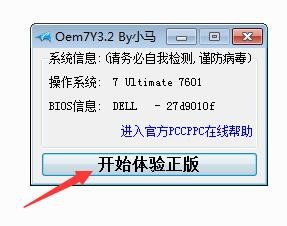1、在使用U盘装系统之前先下载一个“大白菜超级u盘启动制作工具”将U盘制作成启动盘:(1)打开浏览器,然后在搜索引擎中输入“大白菜超级u盘启动制作工具”然后按回车键。(2)点击“大白菜超级u盘启动制作工具,官方下载,一盘两用”进入大白菜官网,之后点击“下载装机版”。
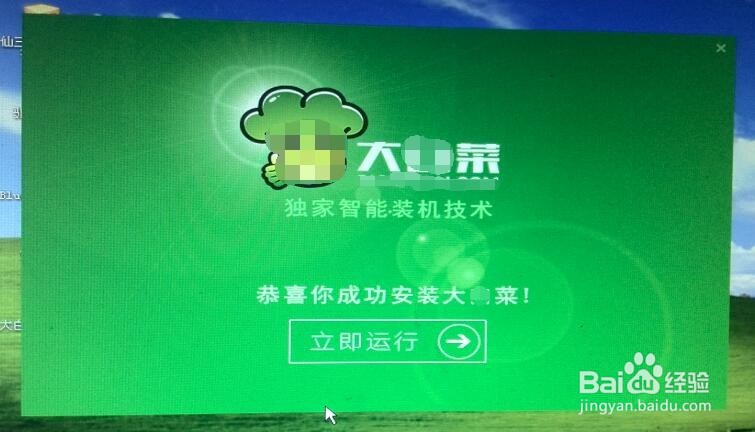
2、下载好之后双击该软件进行安装,安装好之后进入“大白菜超级u盘启动制作工具”界面,然后将U盘插入电脑的USB插孔里,之后点击“一键制作启动u盘”再点击“确定”即可将U盘制作成U盘启动盘(在制作U盘启动盘时会格式化U盘里面的数据,所以必须在此之前先将U盘里面的数据进行备份)。



3、启动盘制作好之后打开“文件资源管理器”也就是桌面上的”计算机/此电脑“,然后再打开U盘,在U旁里面有2个文件夹GHO/ISO,接下来将下载好的ISO格式或ghost格式的系统粘贴到U盘中相应的文件夹里。
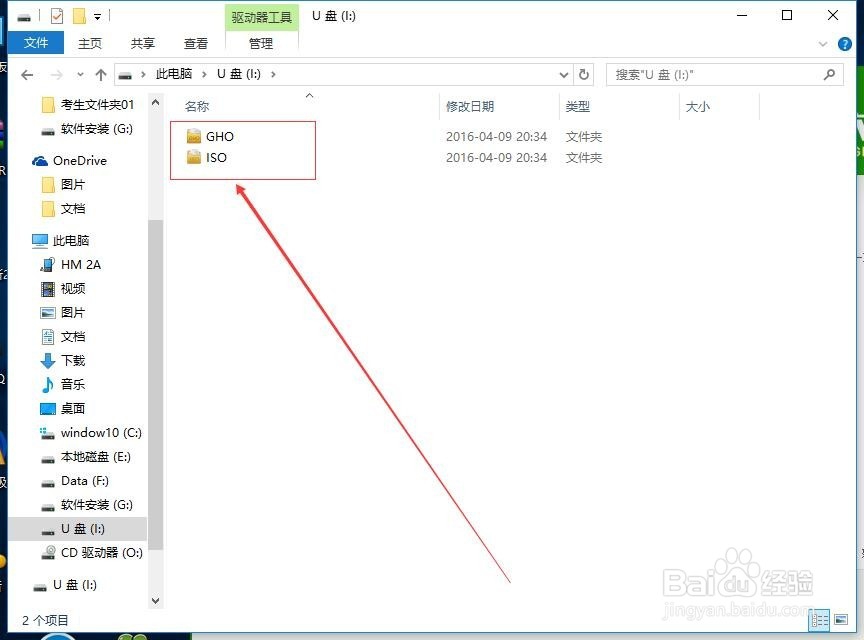
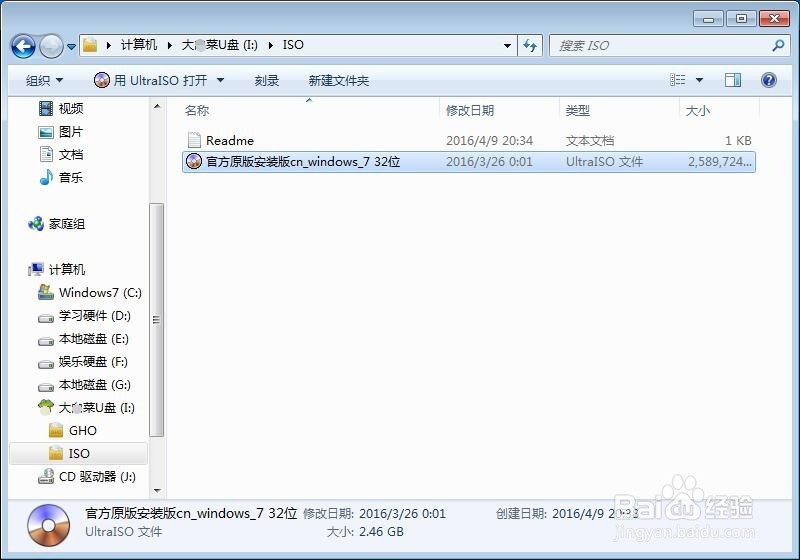
4、接下来将电脑关机,在关闭计算机时不用将U盘拔出,之后打开电脑,再按电脑对应的热键进入“BIOS”设置,进入BIOS界面之后通过键盘上左右箭头按键将界面切换到“boot”选项卡中,再通过上下箭头选中“USB”开头的英文再按回车键即可将U盘设置为第一启动项。
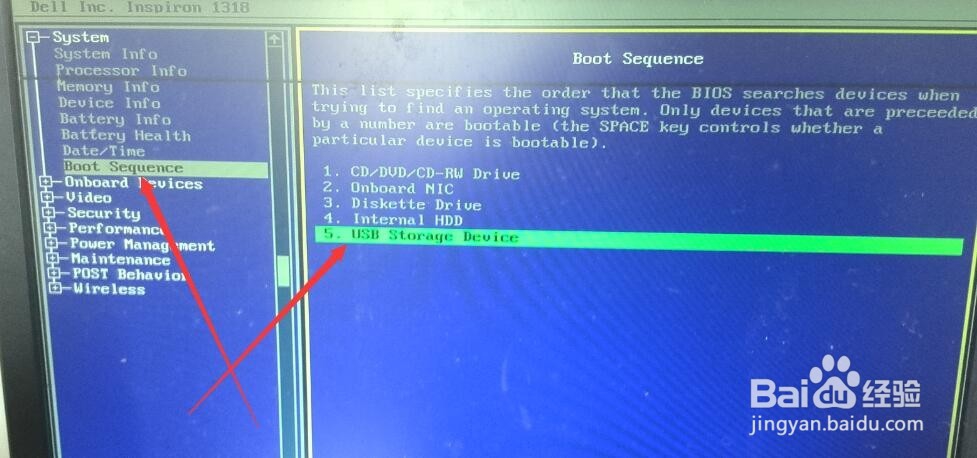
5、进入大白菜U盘启动盘界面之后通过上下键选中“【12】安装原版win7/win8系统”再按回车键,然后在进入的另一个页面中通过上下箭头选中“【04】进入win8pe安装win7/8”。

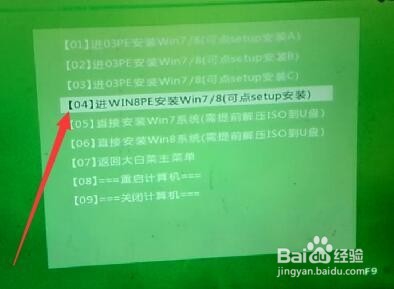
6、进入win8pe界面之后就会自动弹出系统安装工具,接着点击“映像文件路径”右边的“浏览”选择U盘ISO文件夹里面的系统文件,再点击“映像文件路径”下面的列表选择”win7旗舰版“,随后点击下面系统安装的磁盘再点击”确定“。

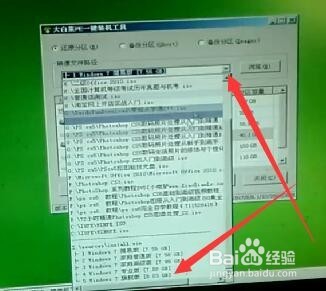

7、当绿色的进度条到右边时屏幕就会弹出“还原成功,是否马上重启计算机”,在点击“确定”,电脑重启时间插在电脑上的U盘拔出,如果不拔出U盘的话电脑重启后又会读取U盘里面的数据。


8、重启之后就进入win7安装进程了,一会儿之后就会弹出win7选项,选择好国、时间和货币、键盘布局之后点击“下一步”。



9、随后在弹出的Windows设置框中输入电脑名称再点击“下一步”,然后在弹出的另一个输入框中设置电脑的开启密码在点击“下一步”。


10、在弹出的秘钥输入框时点击右下方“跳过”,win7安装好进入界面之后系统还出入未激活状态,这时将桌面的图标调用出来后右击“计算机”再点击属性即可看到电脑还不是处于激活状态。

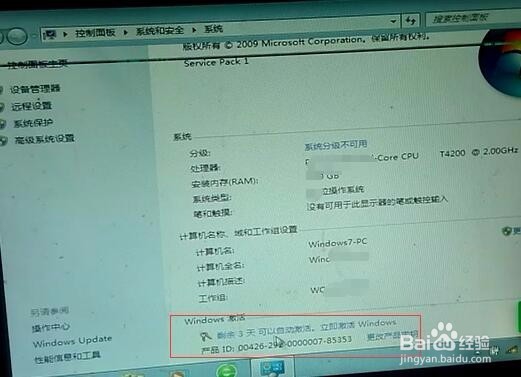
11、右击系统激活工具,然后点击“一管理员身份运行“,之后点击”开始体验正版“。激活工具运行需要一点时间,耐心等待片刻之后就会提示“修改成功,稍后将重新启动”就意味着系统已经激活了,将电脑重启后再右击“计算机就会看到系统已经处于激活状态了。